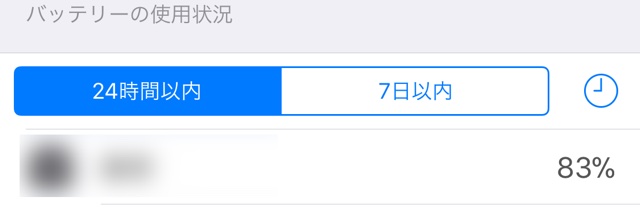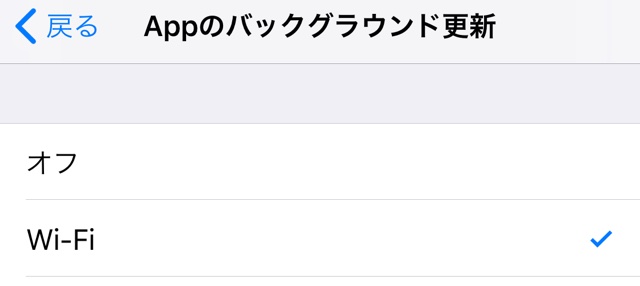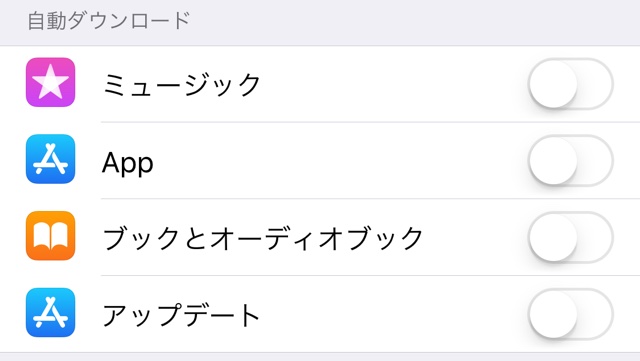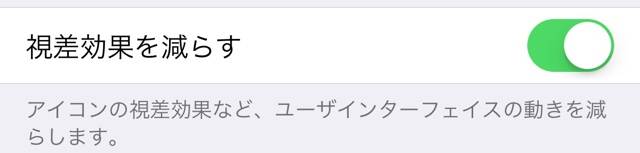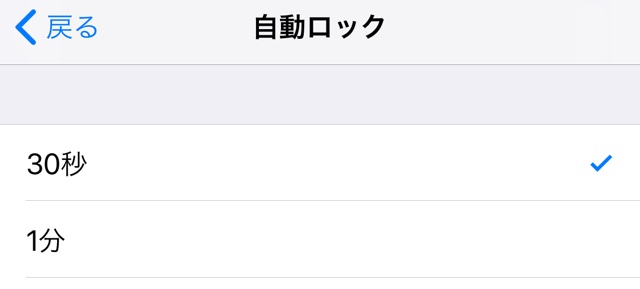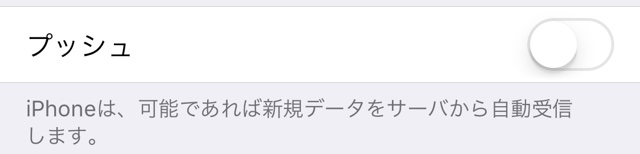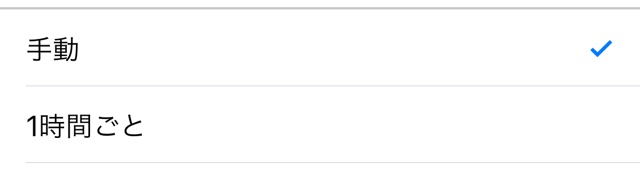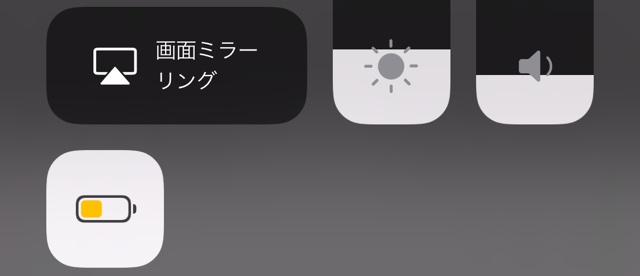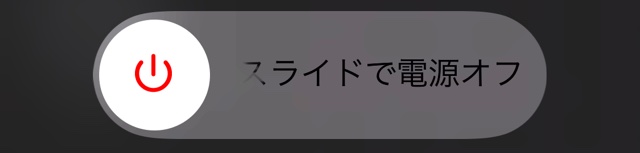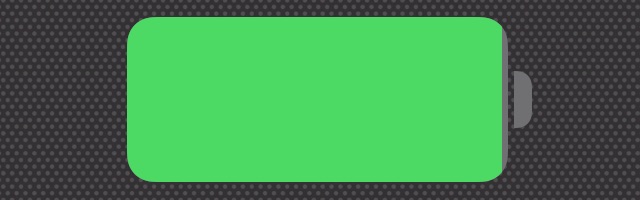
今年1年頑張ったiPhoneの設定を見直して、来年に備えましょう。
(1)消費電力が多いアプリを見つける
設定アプリの【バッテリー】で、消費電力が多いアプリを確認できます。
消費電力を減らせる機能が用意されているアプリもあるので、上位のアプリで同様の機能があれば利用してみましょう。
(2)位置情報サービスを見直す
地図アプリで現在地を表示する際に必要ですが、使っていなければオフにしましょう。設定アプリの【プライバシー】→【位置情報サービス】で設定できます。
使用するアプリがある場合は、設定を【常に許可】ではなく【使用中のみ】にすると、アプリを使っている時だけ位置情報サービスを利用するように制限できるので消費電力を減らせます。
(3)バックグラウンド更新は厳選する
ほかのアプリを使用中でも、バックグラウンド更新を許可したアプリは処理を行うことができるので、消費電力が増えます。
設定アプリの【一般】→【Appのバックグラウンド更新】→【Appのバックグラウンド更新】を開き、【オフ】か【Wi-Fi】を選びます。
これでバックグラウンド更新そのものがオフになるか、Wi-Fi接続時に限ってバックグラウンド更新が機能するようになります。
用途によってはオフ・Wi-Fiを選べない場合もあるので、その際は不要なアプリのバックグラウンド更新はオフにしましょう。
(4)自動ダウンロード機能はオフ
設定アプリの【iTunes StoreとApp Store】で「自動ダウンロード」に関する設定はオフにしましょう。
あるいは「モバイルデータ通信」をオフにします。すると、Wi-Fiに接続しているときに限ってコンテンツを自動ダウンロードするようになるので、外出時などのWi-Fiに接続していない時間帯の消費電力を減らせます。
(5)ウィジェットを減らす
ウィジェットはほかのアプリを使用中でも開けるようになっているので、利用するウィジェットが多いと消費電力も増える恐れがあります。
ホーム画面に戻って1ページ目を右にスワイプし、ウィジェットの1番下にある【編集】ボタンをタップします。
消したいウィジェットの左端にある赤い【−】→【削除】をタップし、画面右上の【完了】をタップして変更を保存しましょう。
(6)視差効果を減らす
アプリの切替時・ホーム画面などで使われる視差効果をオフにすることで、消費電力を減らせます。
設定アプリの【一般】→【アクセシビリティ】→【視差効果を減らす】を開き、「視差効果を減らす」をオンにします。
(7)Hey Siriをオフにする
「Hey Siri」とiPhoneに話しかけると、Siriを起動できる機能が用意されています。
『iPhone 6s』以降の機種では、設定次第で「Hey Siri」を常に聞き取る状態になっているので、消費電力を少しでも減らすなら、これをオフにしましょう。
設定アプリの【Siriと検索】を開き、「”Hey Siri”を聞き取る」をオフにします。
(8)画面消灯までの時間を短くする
iPhoneを使っていないときは画面を消灯させると節電になります。つい放置してしまうことが多い場合は、自動ロックまでの時間を短く設定しましょう。
設定アプリの【画面表示と明るさ】→【自動ロック】を開き、短い時間に設定します。
(9)データ・メールの取得間隔を調整する
アプリのデータ取得・新着メールの確認間隔を調整することで節電できます。
ただし設定次第でリアルタイム受信ができなくなる・確認間隔が長くなるので、用途に応じて設定しましょう。
設定アプリの【アカウントとパスワード】→【データの取得方法】を開きます。
リアルタイム受信が不要なら「プッシュ」はオフ。
データや新着メールを定期的に確認する「フェッチ」はアプリを開いたときだけ確認する【手動】か、【1時間ごと】にしましょう。
(10)低電力モードを積極的に使う
低電力モードを使うとiPhoneの処理能力が制限され、消費電力をさらに減らせます。
設定アプリの【バッテリー】を開き、「低電力モード」をオンにするか・・・
コントロールセンターを開き、低電力モードのボタンをタップします。
コントロールセンターに低電力モードボタンがないときは、設定アプリの【コントロールセンター】→【コントロールをカスタマイズ】を開き、「低電力モード」の左端にある【+】をタップして追加してください。
低電力モードは、iPhoneを充電してバッテリー残量が80%以上になった際に自動でオフになります。
番外編1:iPhoneを再起動する
iPhoneで見た目では分からない不具合が起きていると、消費電力が通常より増えることがあります。iPhoneを再起動することで、これを解消できるかもしれません。
再起動すると未保存のデータは消えてしまうので、実行する前にデータを保存してください。
iPhoneのロック(電源)ボタンを長押しして「スライドで電源オフ」を右にスワイプし、iPhoneの電源をオフにします。
少し待ってからロックボタンを再び長押し。Appleロゴが表示されたら指を離します。
番外編2:iPhone Xの節電術
『iPhone X』は画面に有機ELを採用しています。有機ELは黒を表示する際に該当する部分を消灯するので、黒を基調とした表示にすることで消費電力を減らせます。

設定方法は以下のページでご紹介しています。
→ iPhone Xだけで使える究極のバッテリー節約術
© 2017 Apple Inc.
| ・販売元: iTunes K.K. ・掲載時のDL価格: 無料 ・カテゴリ: ユーティリティ ・容量: 43.9 MB ・バージョン: 2.0.1 |